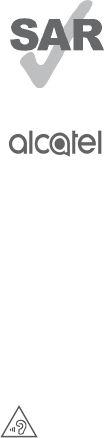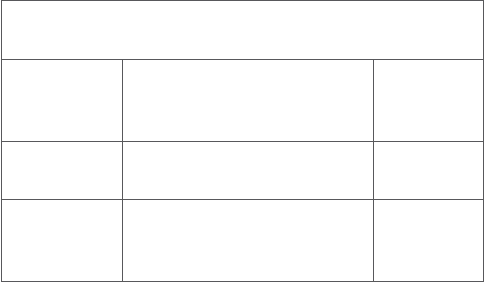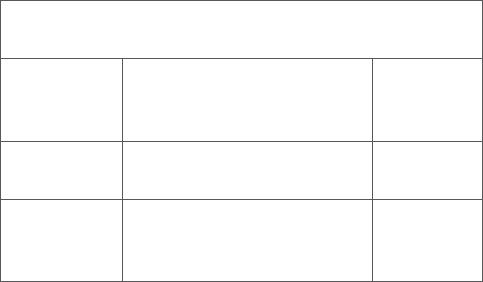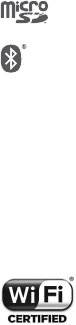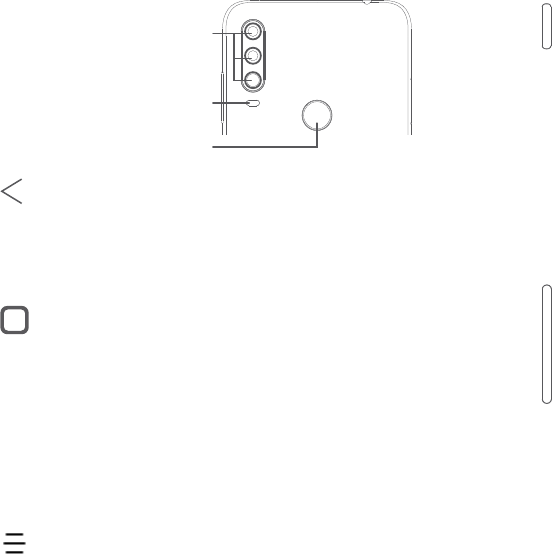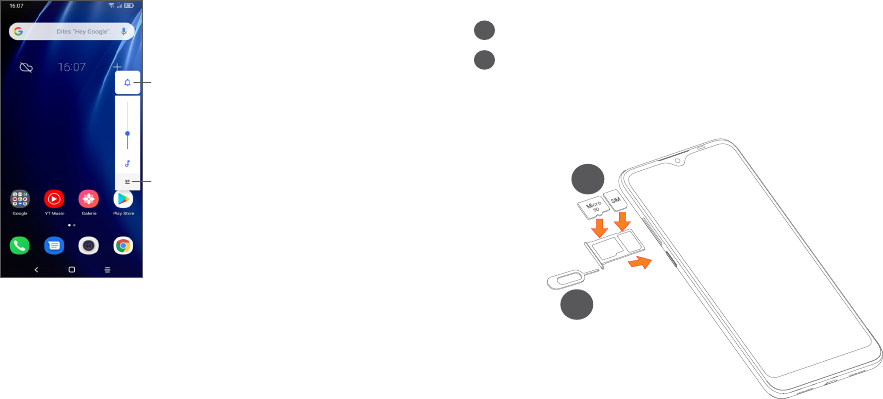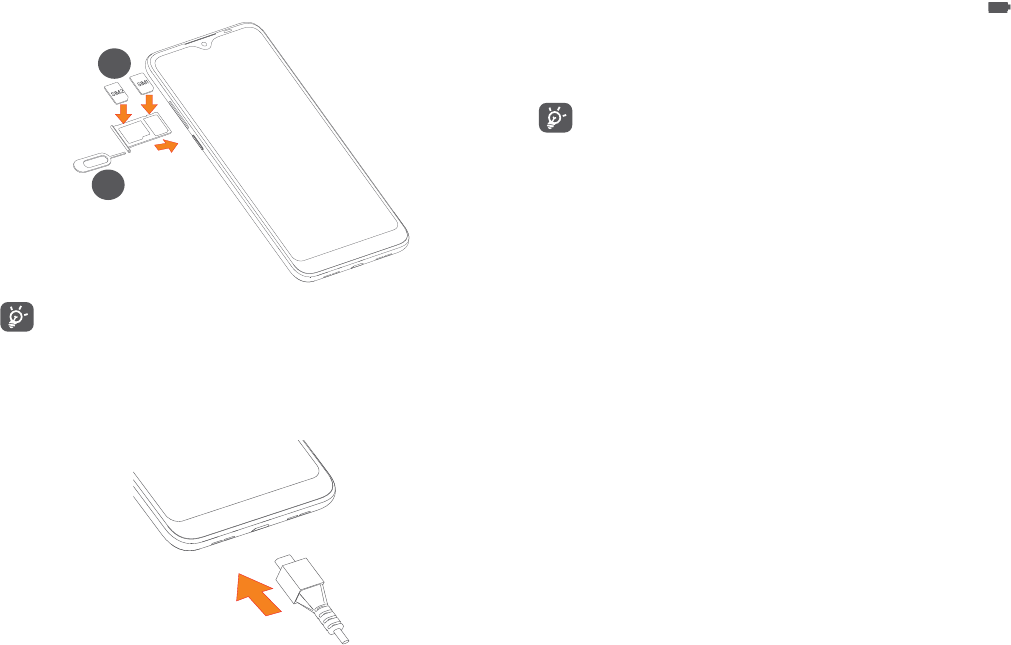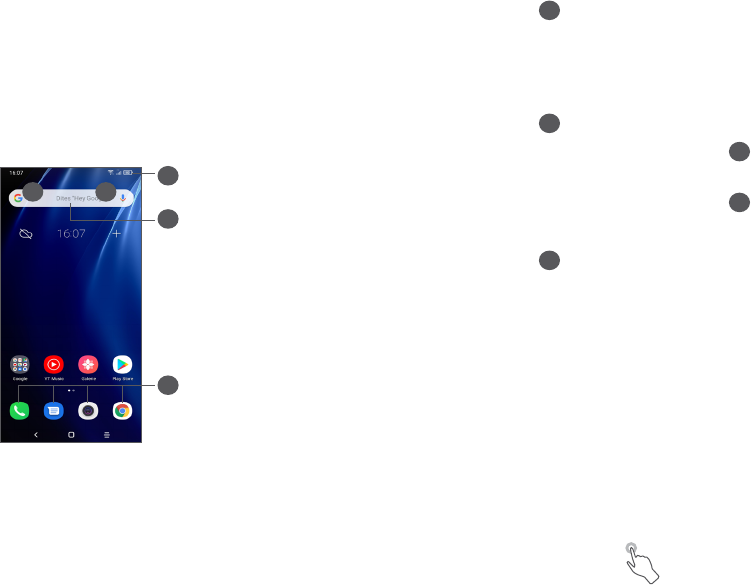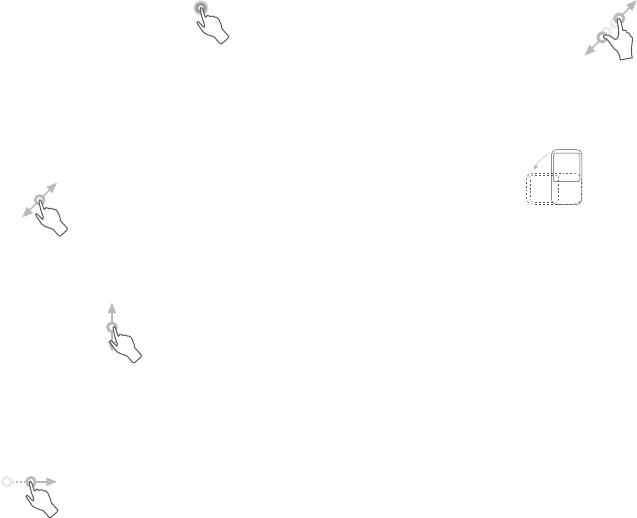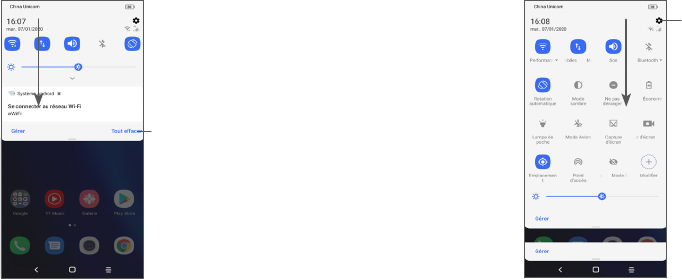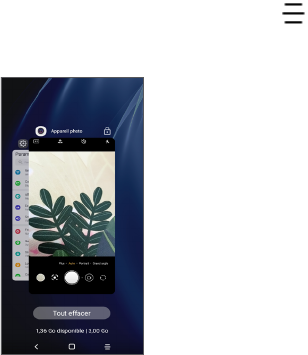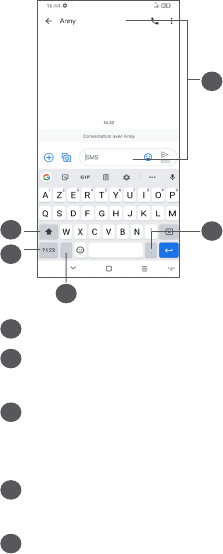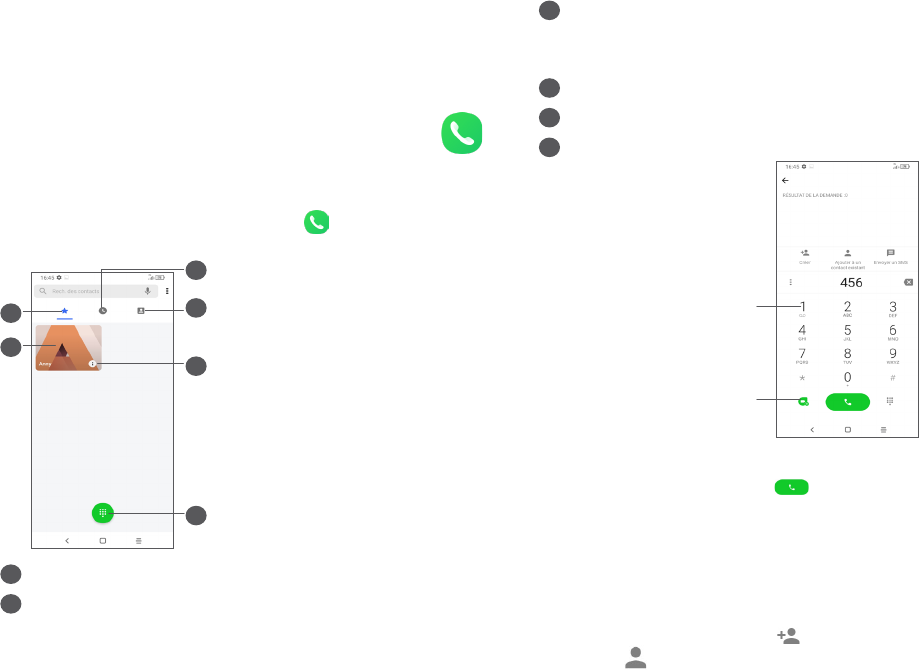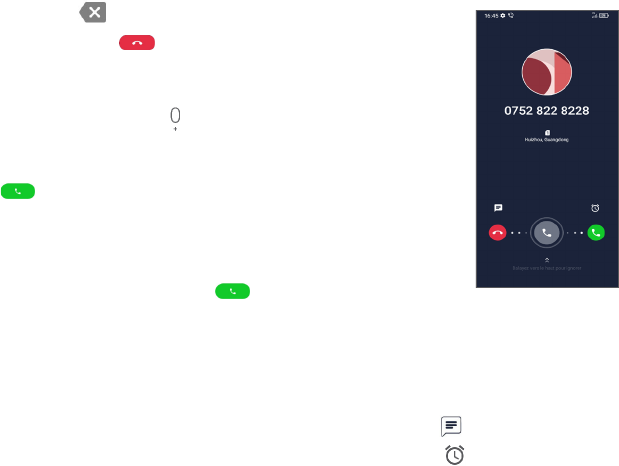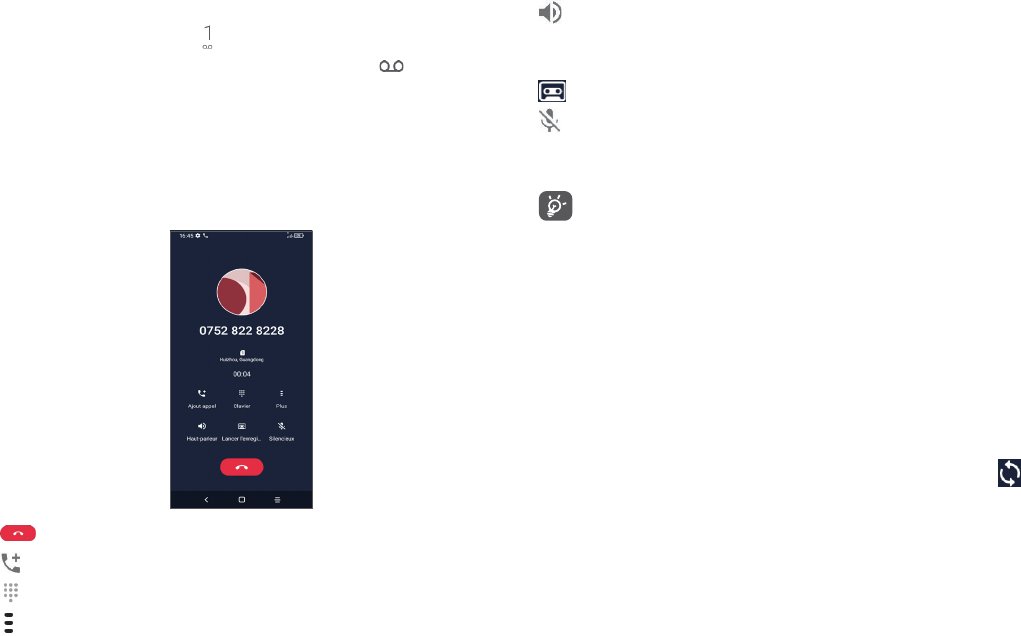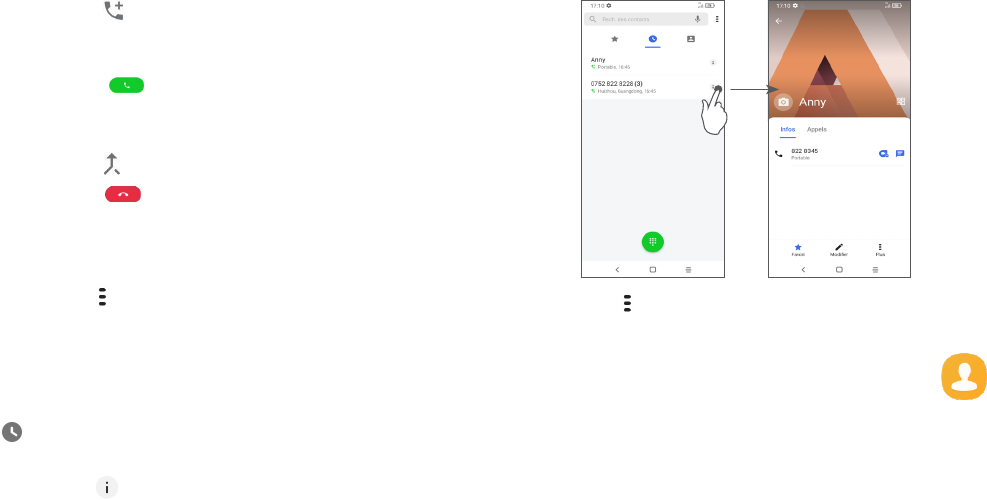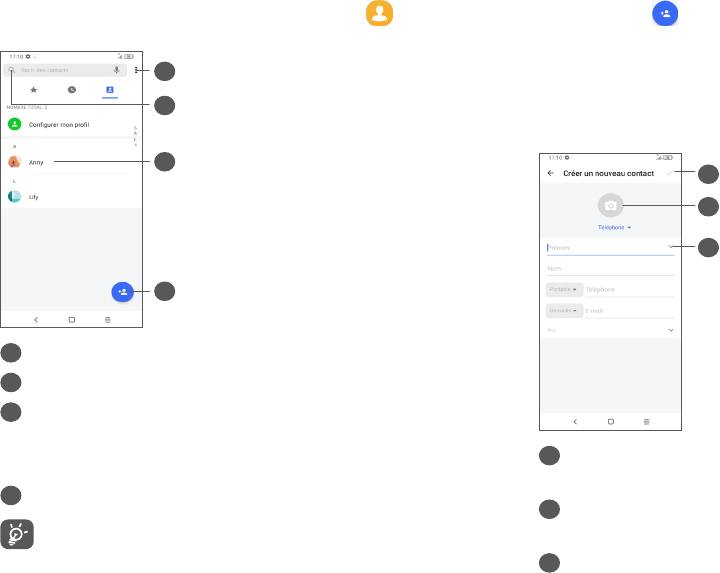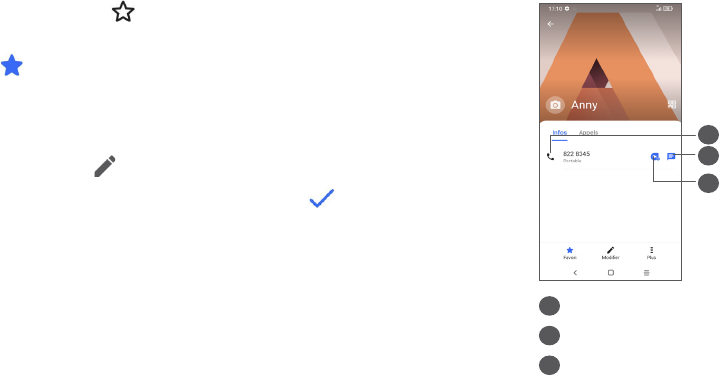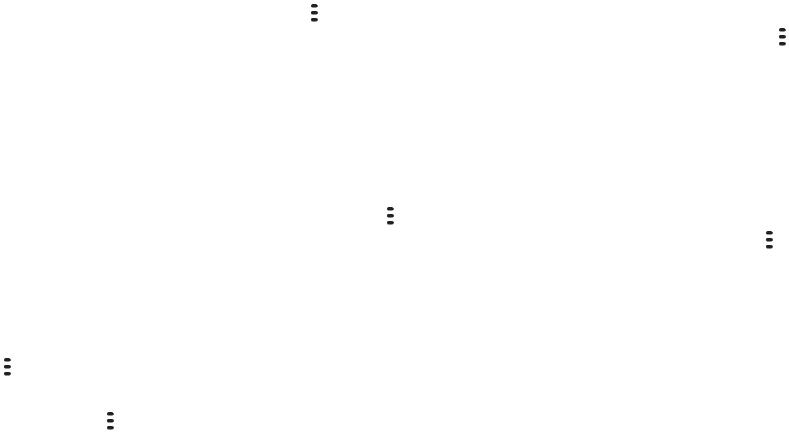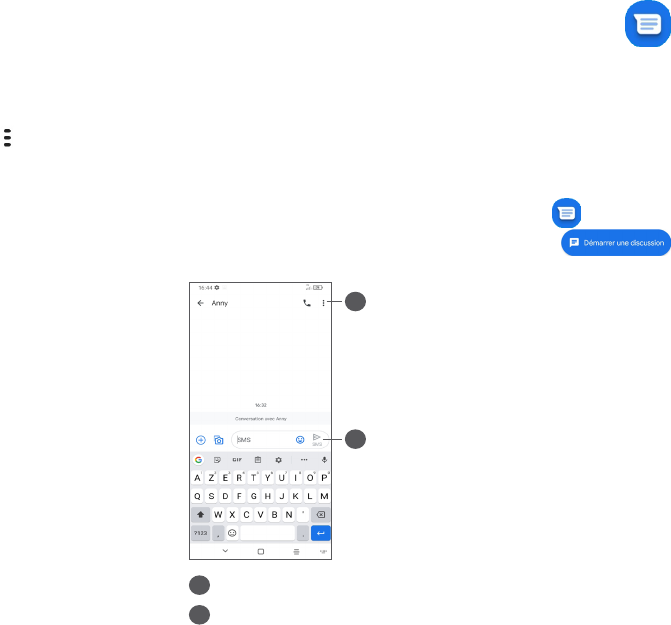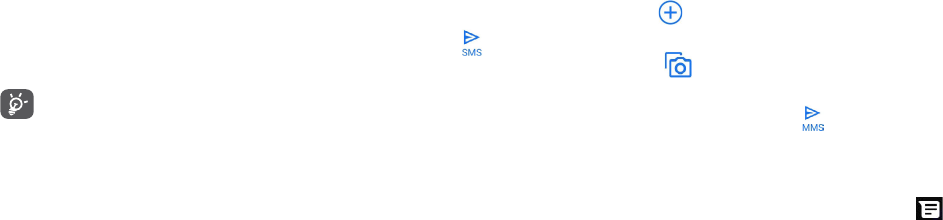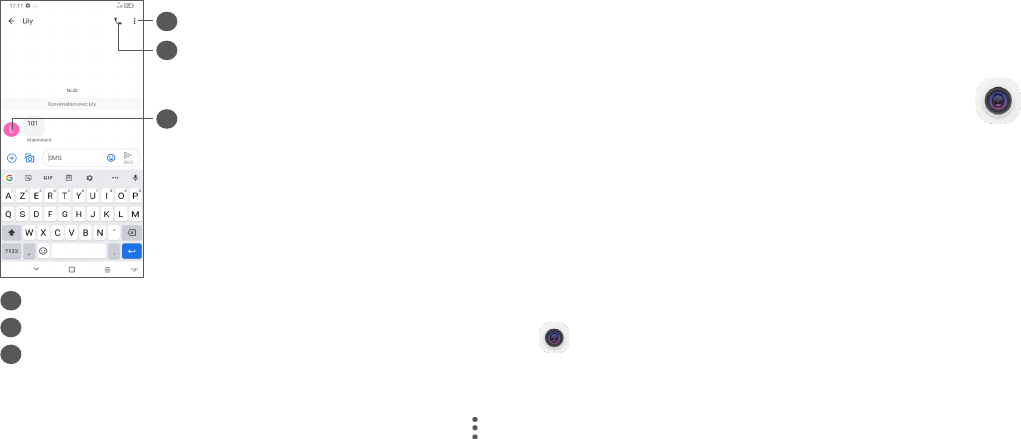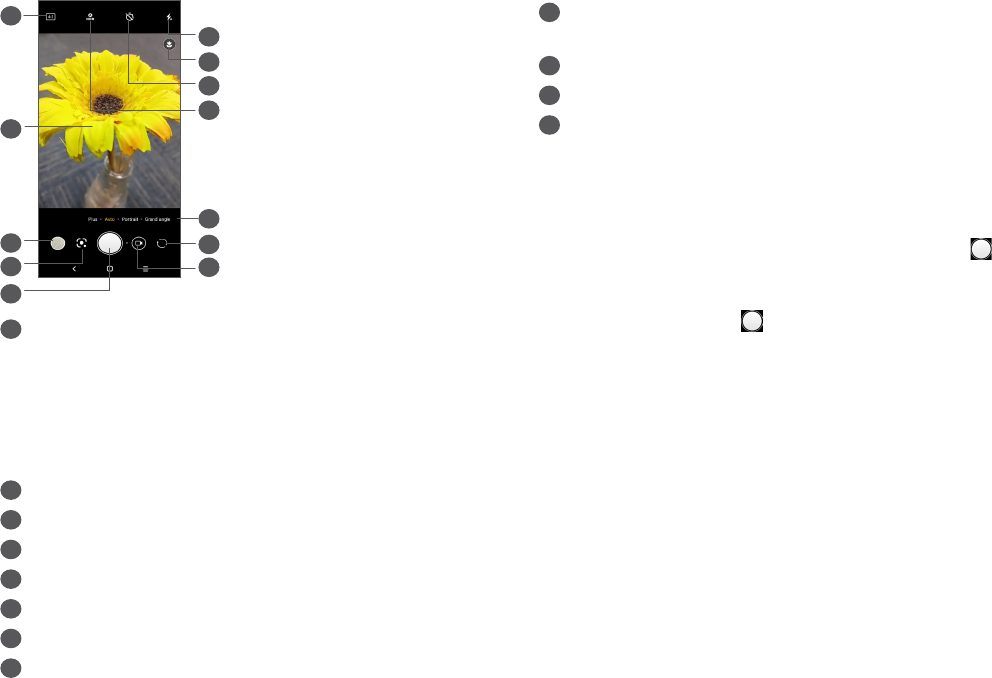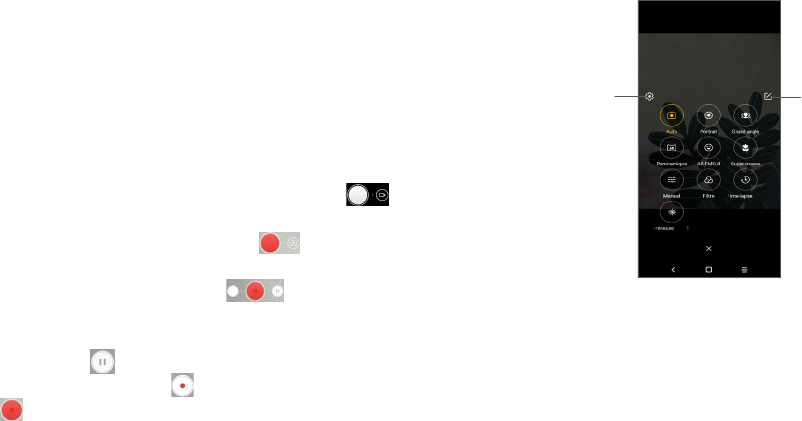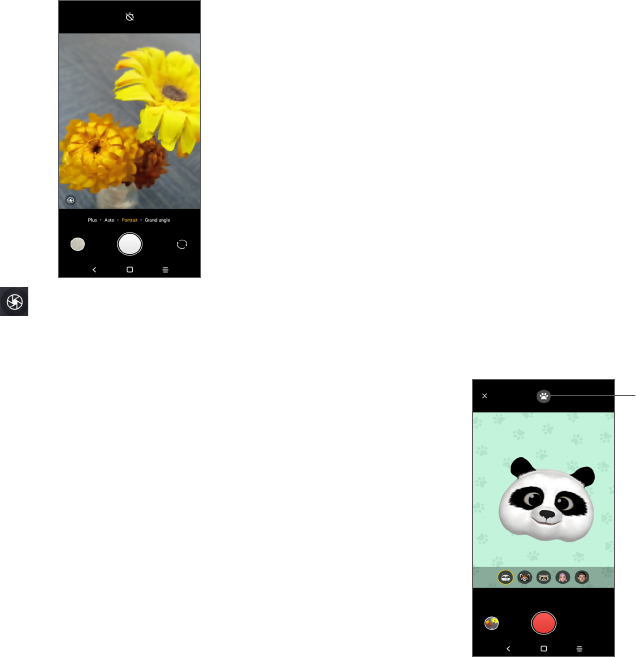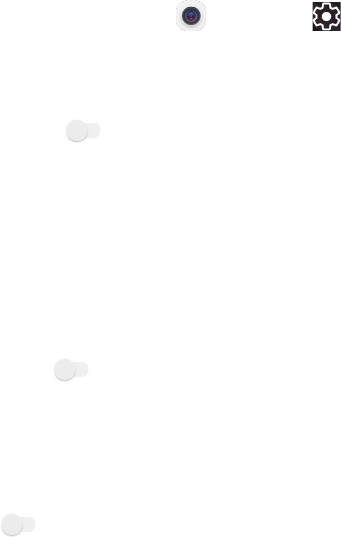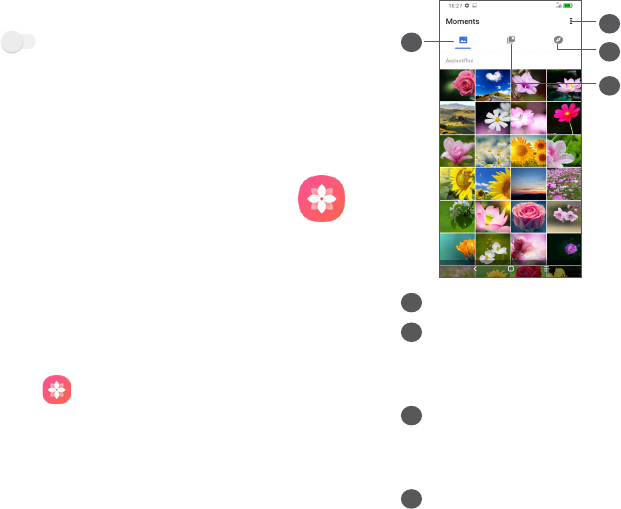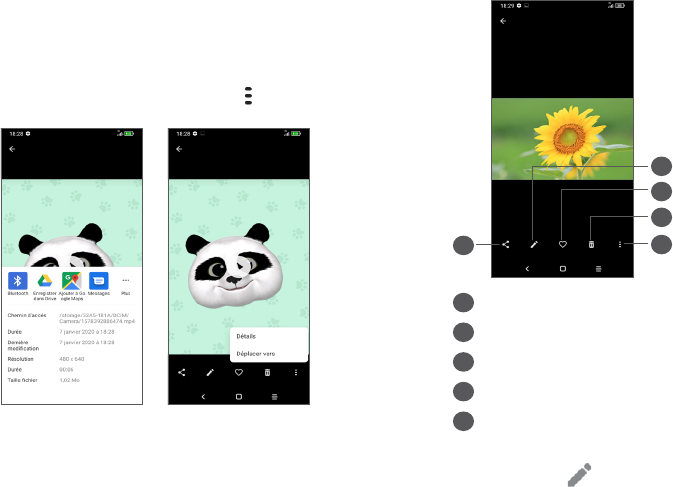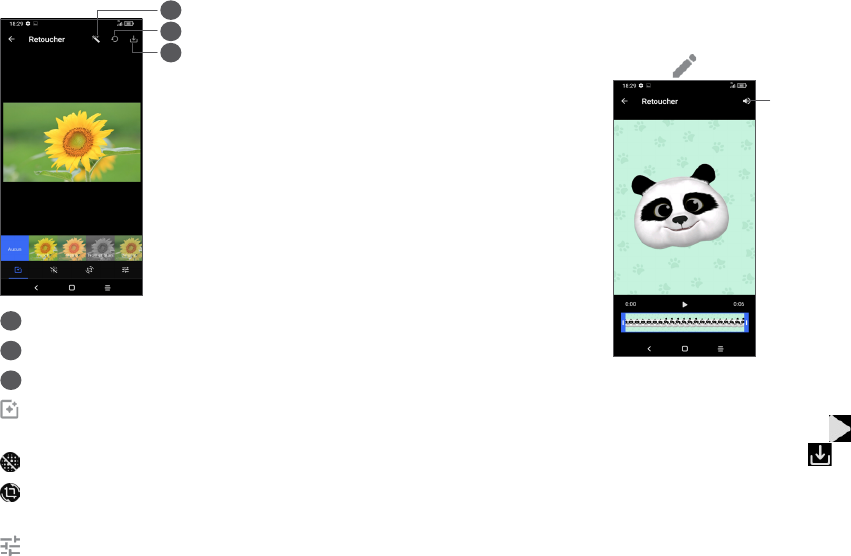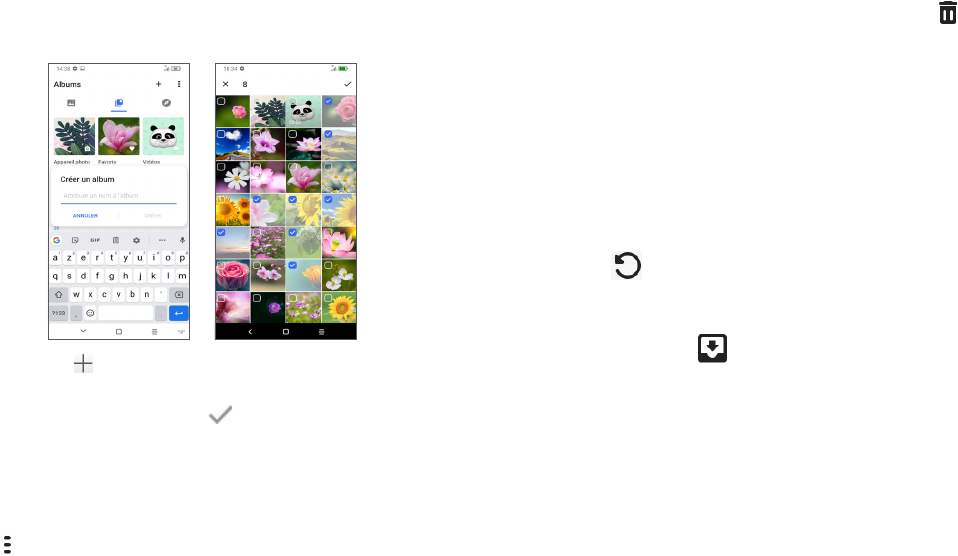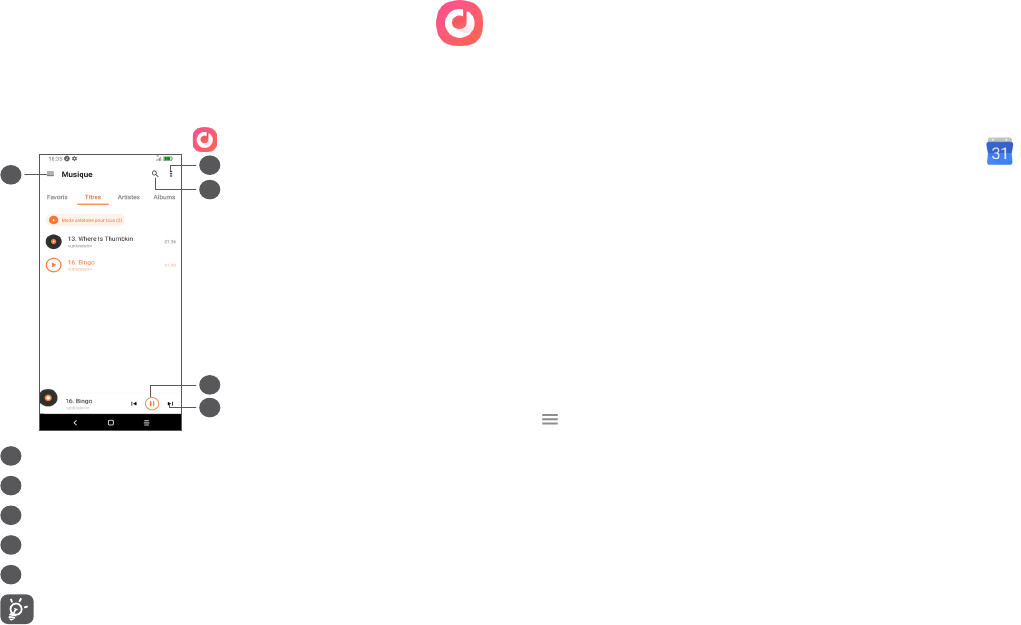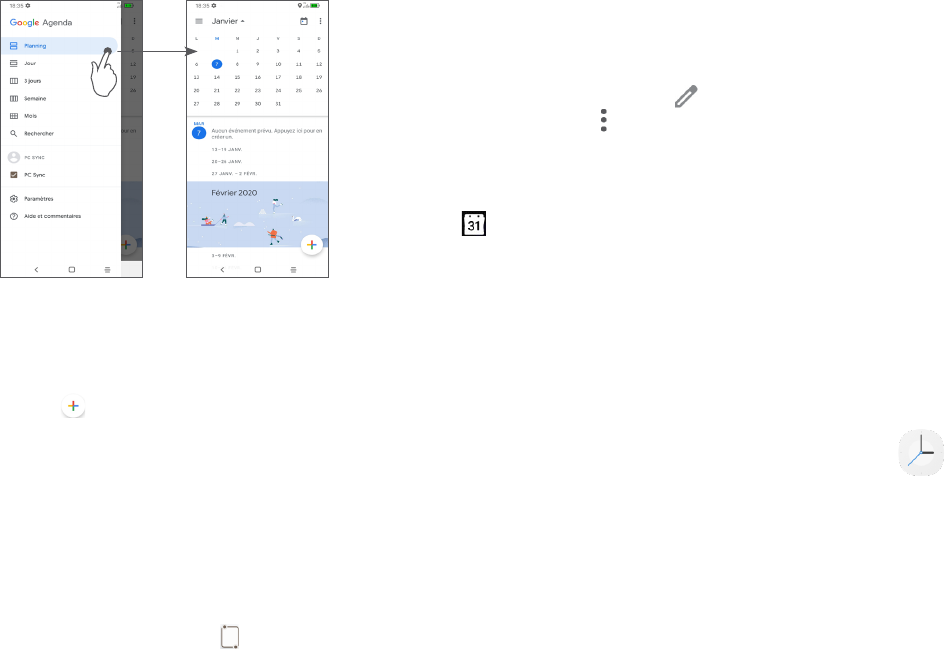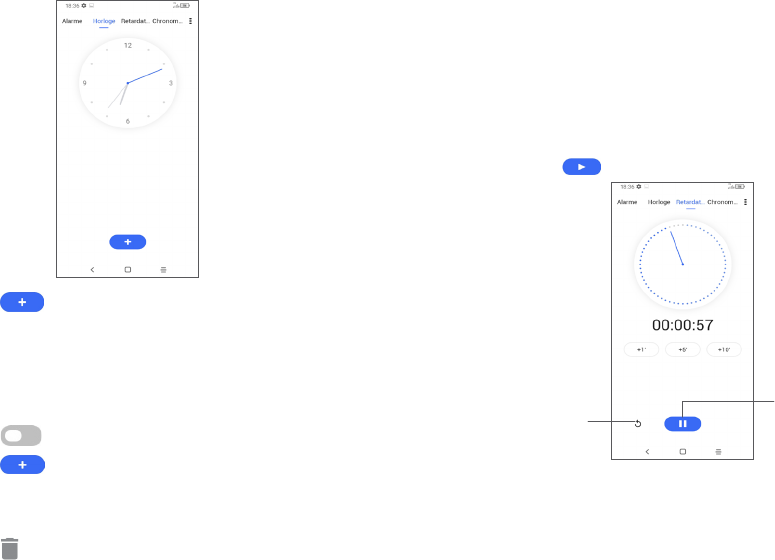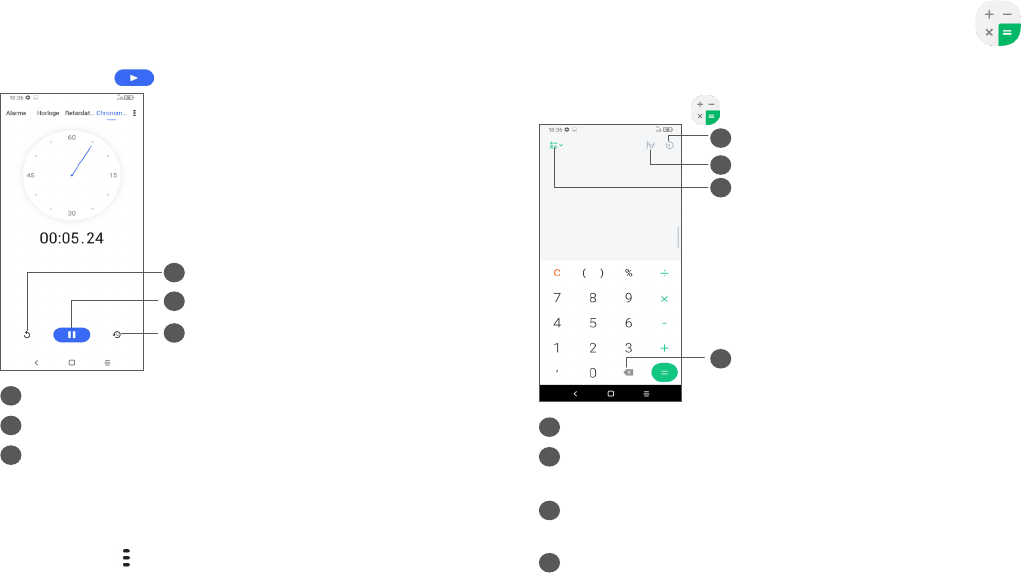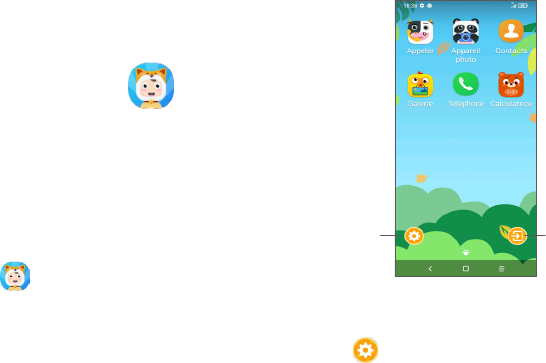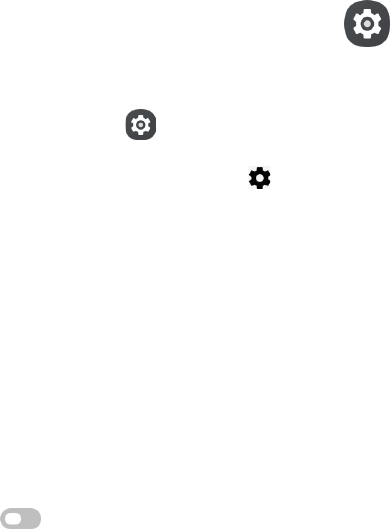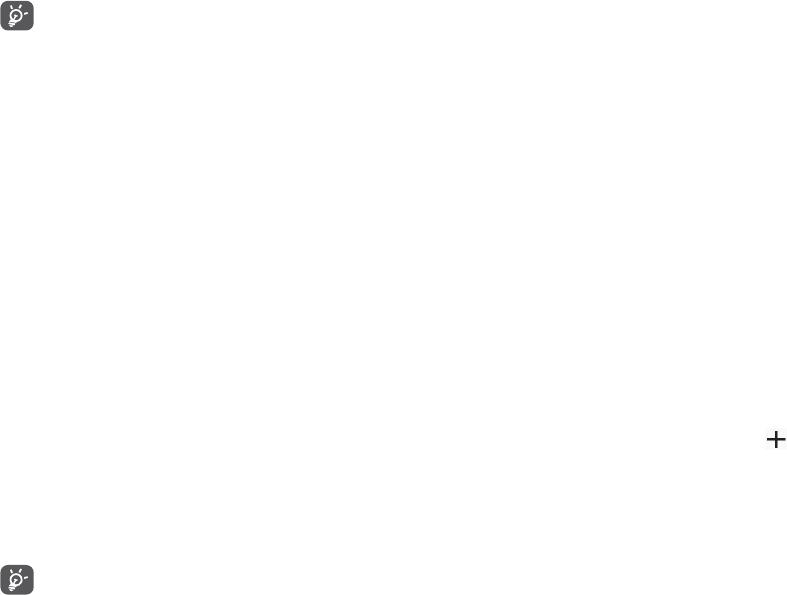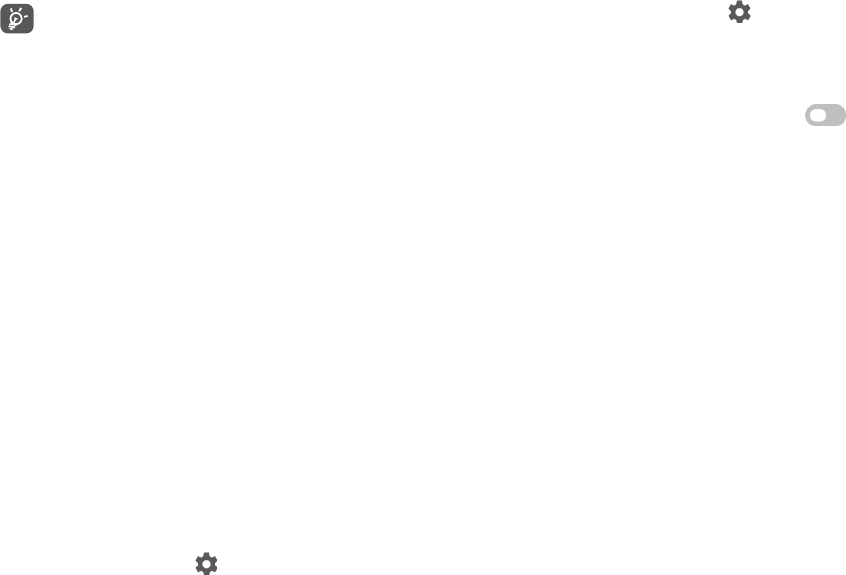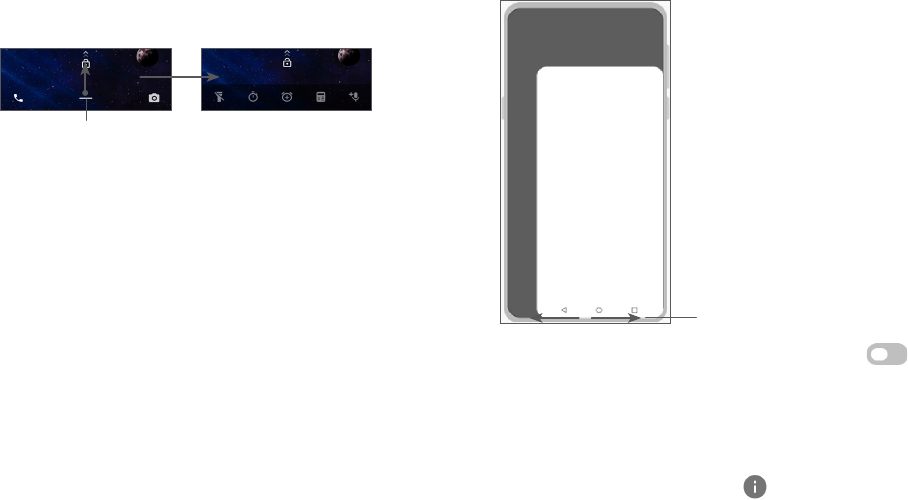29 30
Protection contre le vol
(1)
Votre téléphone mobile est identifié par un code IMEI
(numéro de série du téléphone), inscrit sur l’étiquette
de l’emballage et dans la mémoire de votre téléphone.
Nous vous recommandons de noter le numéro la
première fois que vous utilisez votre téléphone en
entrant *#06# et de le conserver dans un endroit sûr.
Il pourra être demandé par la police ou votre opérateur
si votre téléphone est volé. Grâce à ce numéro, votre
téléphone mobile pourra être bloqué, donc inutilisable
par une tierce personne, même si elle change la carte
SIM.
Clause de non-responsabilité
Selon la version logicielle de votre téléphone et les
services spécifiques offerts par votre opérateur,
certaines différences peuvent apparaître entre la
description du mode d’emploi et le comportement du
téléphone.
TCL Communication Ltd. ne pourra être tenu légalement
responsable de telles différences, le cas échéant, ou
de leurs conséquences éventuelles, l’opérateur en
portant l’exclusive responsabilité. Cet appareil peut
contenir des données, y compris des applications et
des logiciels sous forme d’exécutable ou de code
(1)
Vérifiez la disponibilité de ce service auprès de votre
opérateur.
source, soumis par des tiers en vue de leur ajout dans
le présent appareil (« Données de tierces parties »). Tous
les Éléments de tierce partie dans ce téléphone sont
fournis « tels quels » sans garantie d’aucune sorte, que
ce soit expresse ou implicite. L’acheteur reconnaît que
TCL Communication Ltd. satisfait toutes les obligations
de qualité lui incombant en tant que fabricant de
téléphones et d’appareils mobiles en matière de droits
de propriété intellectuelle. TCL Communication Ltd.
ne saurait, à aucun moment, être tenu responsable
de l’incapacité ou de l’impossibilité des données de
tierces parties à fonctionner sur ce téléphone ou en
interaction avec d’autres appareils. Dans la mesure
permise par la loi, TCL Communication Ltd. décline toute
responsabilité envers toute réclamation, revendication,
poursuite ou action en justice et, plus spécifiquement,
mais de façon non restrictive, toute action en
responsabilité civile, s’appuyant sur une supposition
quelconque de responsabilité découlant de l’utilisation,
par quelque moyen que ce soit, ou de la tentative
d’utilisation desdites données de tierces parties. En
outre, les présentes données de tierces parties, mises à
disposition gratuitement par TCL Communication Ltd.,
pourront être sujettes ultérieurement à des mises à jour
ou des mises à niveau payantes. TCL Communication
Ltd. décline toute responsabilité à l’égard de tels coûts
supplémentaires, dont la prise en charge incombe
au seul acheteur. TCL Communication Ltd. ne peut